主编教您win10系统笔记本无法打开防火墙的技巧
- 发布日期:2019-11-07 作者:深度系统 来源:http://www.54zc.com
你是否遇到过win10系统笔记本无法打开防火墙的问题。那么出现win10系统笔记本无法打开防火墙的问题该怎么解决呢?很多对电脑不太熟悉的小伙伴不知道win10系统笔记本无法打开防火墙到底该如何解决?其实只需要1、鼠标点击win10系统“开始”菜单,选择“运行”对话框; 2、在打开的对话框中输入regedit字符命令,按确定键;就可以了。下面小编就给小伙伴们分享一下win10系统笔记本无法打开防火墙的详细步骤:
方法如下:
1、鼠标点击win10系统“开始”菜单,选择“运行”对话框;
2、在打开的对话框中输入regedit字符命令,按确定键;
3、在打开的注册表编辑器左侧依次展开:
HKEY_LoCAL_MACHinE / sYsTEM / CurrentControlset / services / sharedAccess项;
4、右键单击sharedAccess项并选择“权限”选项;
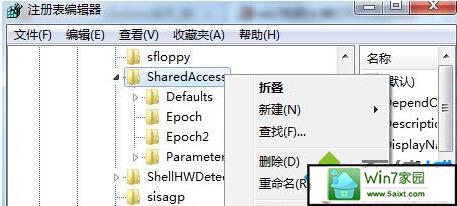
5、在打开的sharedAccess权限窗口中,点击“添加”按钮;
6、打开用户或组窗口,在“输入对象名称来选择”处,输入nT sERViCE/mpssvc;
7、点击右侧的“检查名称”,此时文本框内的内容变为Mpssvc,再点击确定按钮;
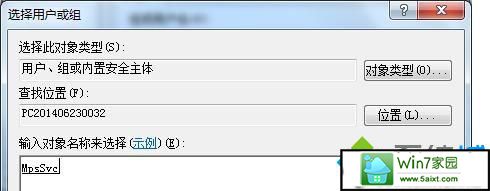
8、设置Mpssvc权限,在完全控制处设置为“允许”,再点击确定按钮,退出窗口;

9、再返回控制面板,对防火墙进行设置即可。
以上就是笔记本专用win10系统无法打开防火墙的解决方法,对于遇到无法打开防火墙问题的用户,不妨看下本教程,